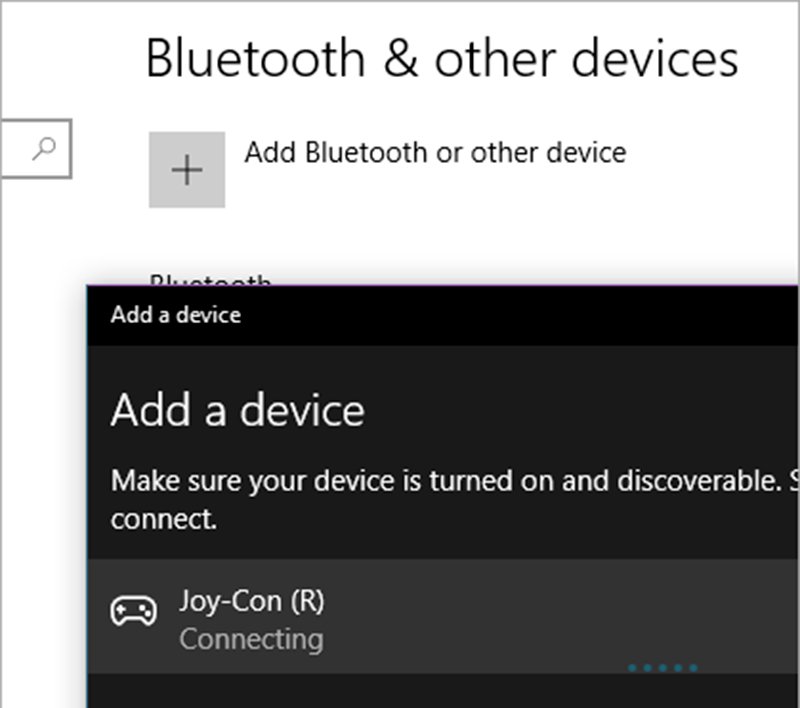Los mandos inalámbricos de Nintendo Switch resultan muy cómodos y polivalentes gracias a sus diferentes posiciones y su conectividad por Bluetooth, además de contar con una avanzada tecnología de vibración, la llamada vibración HD. Pero más allá de sus utilidades en la consola de Nintendo, existe la posibilidad de conectar los Joy-Con a un PC, ya sea portátil o de sobremesa, a través de la conexión Bluetooth. Por ello, os ofrecemos un completo tutorial para sincronizar los Joy-Con de Switch con un PC basado en Windows 10.
Cómo conectar los Joy-Con a un PC con Windows 10
El primer paso que debemos realizar es comprobar que nuestro PC tenga conexión inalámbrica a través de Bluetooth, puesto que no todos los equipos informáticos, ya sean portátiles o de sobremesa, disponen de este tipo de conectividad. Para ello tan solo debemos dirigirnos al Panel de Configuración de Windows 10 a través del menú de inicio de Windows y hacer click sobre el icono de la rueda dentada para acceder al Panel de Configuración de nuestro PC.

Una vez dentro de Configuración de Windows debemos dirigirnos a la opción Dispositivos, donde podremos configurar todos los periféricos conectados a nuestro equipo, ya sea de forma inalámbrica vía Bluetooth o de forma física a través de otros puertos.
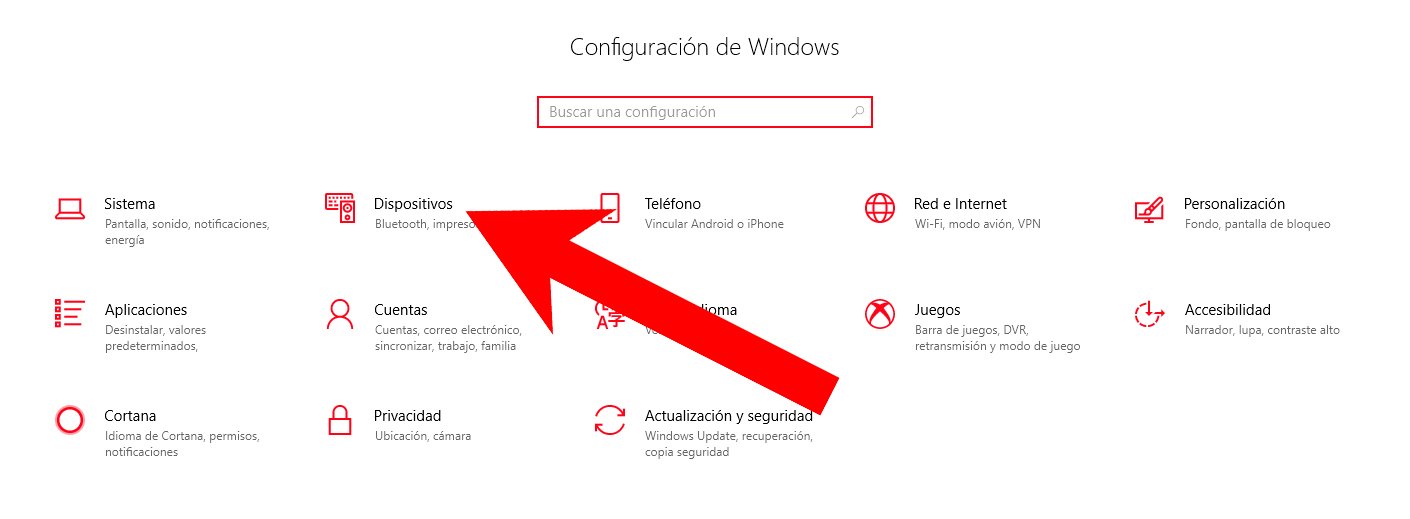
Ahora debemos pulsar sobre la opción Bluetooth y otros dispositivos situada en la columna de la izquierda, a través de la cual accederemos a las opciones principales de Bluetooth. Ahora debemos pulsar sobre Agregar Bluetooth u otro dispositivo para iniciar el proceso de configuración de los Joy-Con de Switch.

Ahora se abrirá una ventana emergente con fondo negro con el título Agregar un dispositivo, donde podremos elegir el sistema para identificar el dispositivo a conectar, en este caso, los Joy-Con de Switch. Para buscar los Joy-Con tan solo debemos pulsar sobre la primera opción, Bluetooth, y Windows empezará a rastrear conexiones compatibles.

Ahora llega el momento de coger el primer Joy-Con que queremos emparejar y pulsar el botón del mando dedicado a la conexión Bluetooth, situado en el lateral interior del mando entre los botones SL y SR, hasta que las luces verdes parpadeen.

Cuando pulsemos dicho botón, el Joy-Con aparecerá en la pantalla de Agregar un dispositivo de Windows 10; tan solo debemos pulsar sobre la opción del Joy-Con para que Windows termine de configurar el emparejamiento del dispositivo; si nos pide un PIN, debemos introducir 0000. Para conectar el segundo Joy-Con tan solo debemos seguir los mismos pasos; el listado de dispositivos conectados en Windows nos informará de cuál es el derecho (R) y cuál el izquierdo (L). Y ya está, ya podemos usar los Joy-Con como mandos de control en Windows 10.